時間:2016-08-31 來源:互聯網 瀏覽量:
有的童鞋可能沒用過無線wifi,用的一直是有線,但當需要用無線的時候發現無線標號上顯示的是一個紅叉叉,win7無線連接紅叉怎麼回事?
win7網絡連接紅叉的處理方法:
1、打開控製麵板,找到網絡和共享中心(查看方式記得是小圖標)
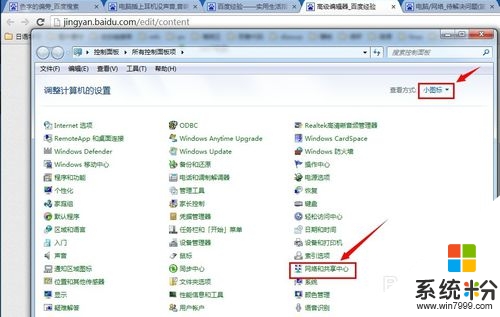
2、打開網絡和共享中心,找到更改適配器
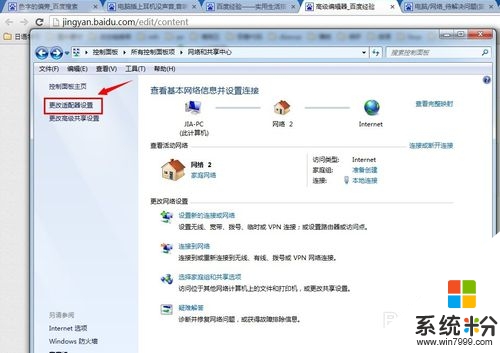
3、打開更改適配器,看看有線和無線是否都啟用了(因為我用的是有線,所以大家不要和我的一樣,我隻是告訴大家應該找哪裏),如果沒有啟用,則選中後右鍵單擊,然後選擇啟用,重啟。
如果還不好,繼續向下看
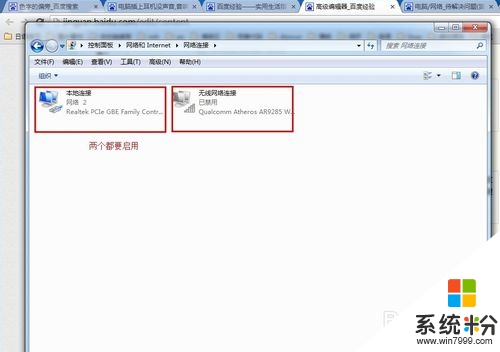
4、回到控製麵板,找到管理工具(查看方式還是小圖標)
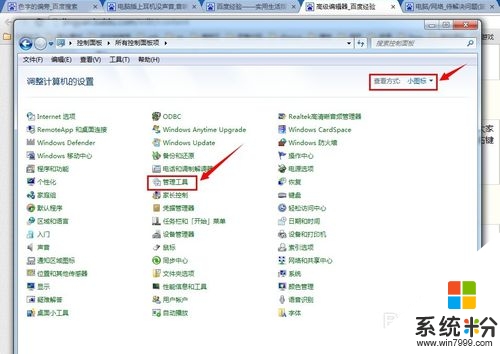
5、打開管理工具,找到服務
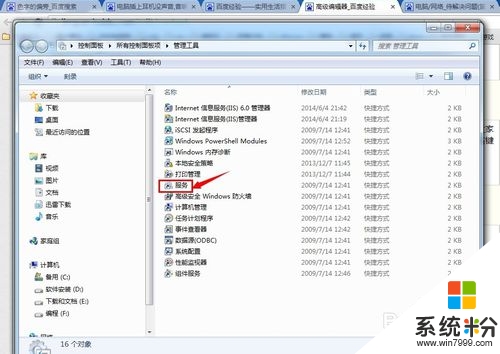
6、打開服務,查看每個服務的描述,找到與無線網絡有關的服務,如果沒開啟,就單擊後點擊左邊的啟動字樣。
重啟後,應該就可以了。
如果還不好,看看你的電腦的連接無線的燈開了沒有
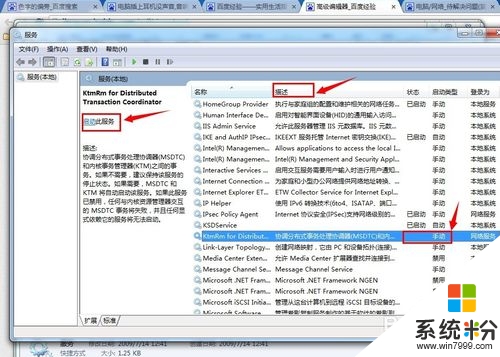
以上的教程就是關於win7無線連接紅叉怎麼回事的全部內容,下次在遇上新的電腦係統下載安裝後使用的故障,都可以上係統粉查看解決的方法。